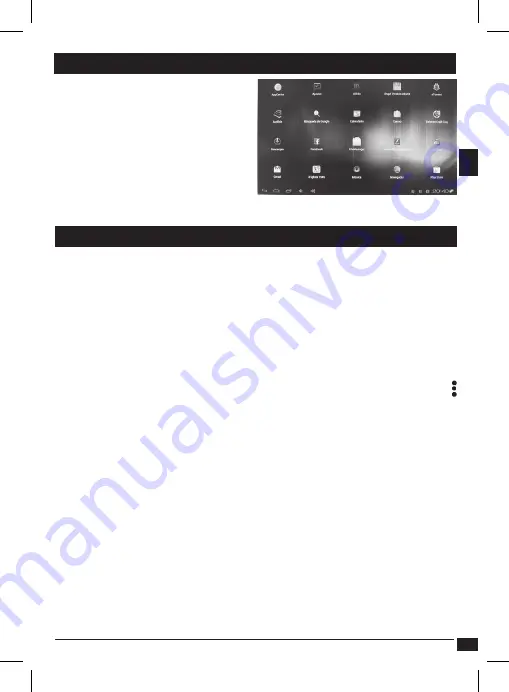
9
Assistenza tecnica: Tel: +39 02 94 94 36 91
IT
8
IT
5 - Lettore multimediale
Lo Stick STKandroid contiene lettori multimediali che permettono di ripro-
durre video, musica o foto da una chiavetta USB o una scheda di memoria
MicroSD/TF.
• E’ possibile accedere selezionando l’icona
Applicazioni
, e premendo le
icone in seguito a seconda del tipo di file da riprodurre. È necessario inserire
una chiavetta USB o una scheda di memoria MicroSD/TF con i file da visua-
lizzare o ascoltare.
• Il File Manager permette di : copiare, tagliare, cancellare, rinominare. Pre-
mere l’icona File Manager sulla schermata principale.
• Premere e tenere premuto il tasto si-
nistro del menu. Viene visualizzato un
menu popup con le opzioni per taglia-
re, copiare, rinominare, spostare i file.
Lettore musicale
• Scegliere
Applicazioni / musica
Cliccando sulla icona
Musica
, si apre
il lettore audio e l’elenco di tutti i file
audio trovati automaticamente nella
chiavetta o nella scheda di memoria
MicroSD/TF.
Lettore di Foto (galleria)
• Permette di vedere le foto contenute
su una chiavetta USB o una scheda di
memoria MicroSD/TF, cliccando sull’icona
Gallery
.
Il lettore troverà automaticamente tutte le immagini e le visualizzerà negli
album. Selezionare l’album in cui si trova la foto da visualizzare quindi se-
lezionare la foto desiderata. Attendere qualche istante e l’immagine viene
visualizzata a schermo intero.
Installazione delle applicazioni
• Andare in
Applicazioni / Play
store
, cercare l’applicazione e fare
clic per installarla.
Disinstallare le applicazioni
• Andare in
Impostazioni / Applica-
zioni
, cercare l’applicazione e preme-
re il tasto sinistro del mouse, infine
premere
Disinstalla
.
9
IT
Uso del mouse
Clic - lungo :
Per spostare verticalmente una pagina e accedere a tutte le selezioni disponibili,
posizionare il cursore sulla pagina, premere il tasto sinistro e tenendo premuto
il pulsante, trascinare il cursore. La pagina segue il cursore. È inoltre possibile
utilizzare la rotellina del mouse per scorrere verticalmente le pagine.
Menu Applicazioni :
Le applicazioni spesso suggeriscono il proprio menù di impostazione dei
parametri specifici per esse. Questi menu sono accessibili tramite le icone
che appaiono sulla barra di controllo.
Eliminazione di applicazioni :
Non esitate a installare un’applicazione per testarla, è possibile disinstallarla
tramite il menu
Impostazioni / Applicazioni
.
Schermate Home
:
La schermata iniziale è uno spazio libero disponibile, ad esempio, per posi-
zionare i collegamenti (widget) per applicazioni di uso frequente. Per acce-
dere ad altre schermate (due a sinistra e due a destra), scorrere lo schermo
con il cursore o utilizzare la rotellina del mouse.
Aggiungere un collegamento:
• Selezionare la schermata Home in cui si desidera aggiungere un collegamento.
• Accedere alla pagina dell’applicazione.
• Selezionare con il mouse e tenere premuta l’icona dell’applicazione della
quale si desidera avere un collegamento.
Viene visualizzata la schermata iniziale, trascinare l’icona nella posizione
desiderata e rilasciare il cursore.
Installazione delle applicazioni
• Andare in
Applicazioni / Play
store
, cercare l’applicazione e fare
clic per installarla.
Disinstallare le applicazioni
• Andare in
Impostazioni / Applica-
zioni
, cercare l’applicazione e preme-
re il tasto sinistro del mouse, infine
premere
Disinstalla
.
6 - Installare e disinstallare applicazioni
7 - Consigli e suggerimenti






































